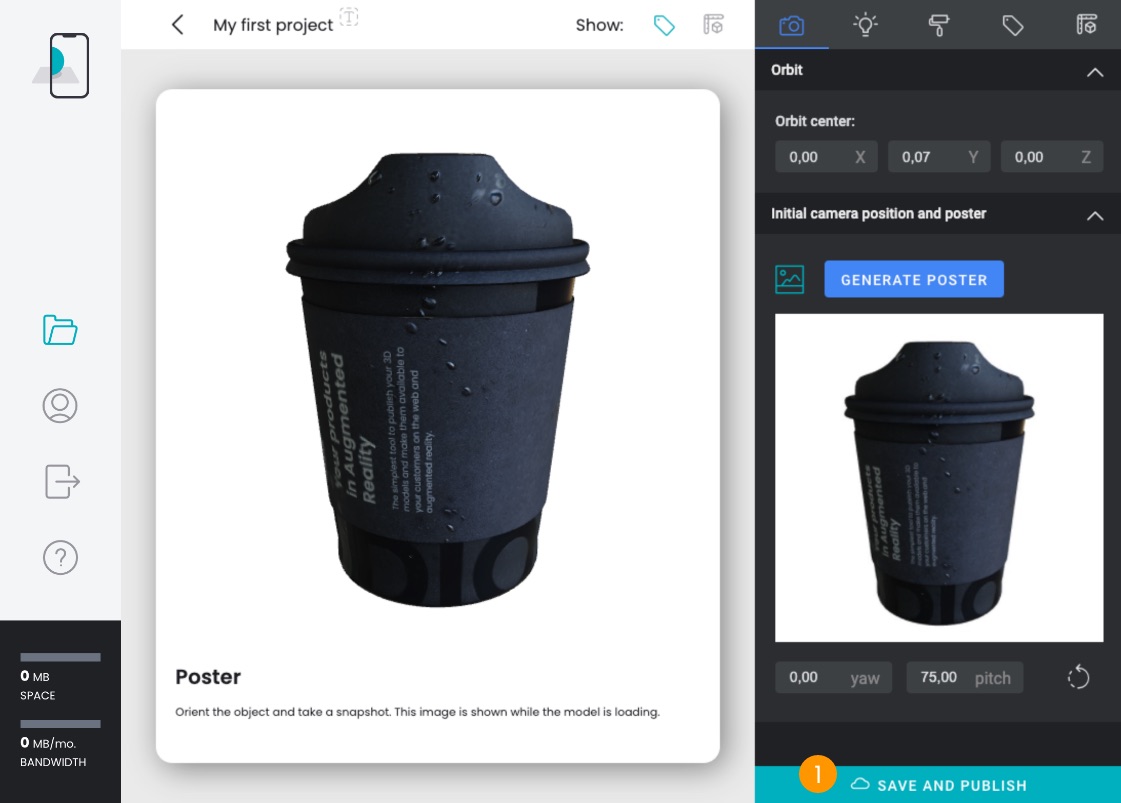Utilizzo base
Benvenuto in My AR Studio!
In questo video:
- 0:00 Benvenuto
- 0:10 Cos'è My AR Studio
- 0:52 Tutorial, documentazione e come richiedere assistenza
- 1:18 Cominciamo!
Carica il tuo primo modello
In questo video:
- 0:00 cos'è l'editor?
- 0:10 link download GLB
- 0:26 cominciamo!
- 0:30 importare il file GLB
- 0:45 muovere il modello nell'editor
- 1:08 assegnare un nome
- 1:15 creare il poster
- 1:55 salva e pubblica l'oggetto 3D
Se non hai a disposizione un modello 3D lo puoi scaricare qui e continuare a seguire la guida.
Scarica GLB1. Aggiungere un nuovo progetto
Dopo aver effettuato il login, atterri nella pagina Progetti (Projects). Puoi accedere a questa pagina cliccando sull'icona 1.
Per aggiungere un nuovo progetto clicca su 2. Tutti i progetti che aggiungi sono elencati in questa pagina 3.
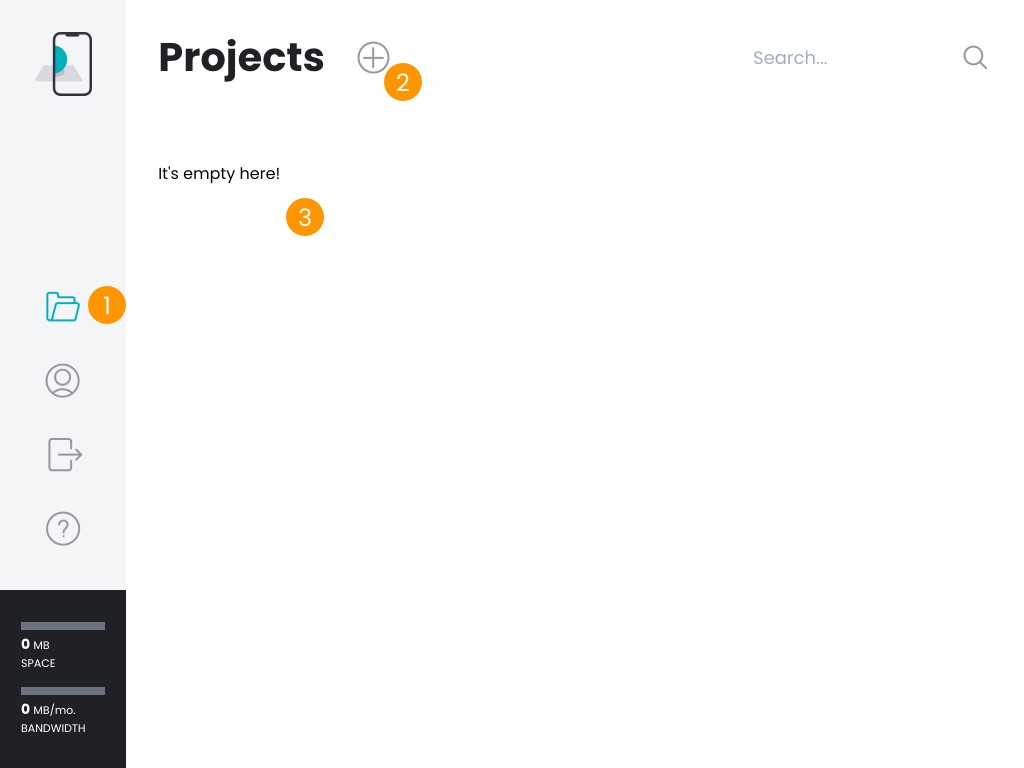
Ti trovi quindi dentro l'Editor. Le aree principali sono:
- Tab 1
- Pannello del tab selezionato 2
- Vista 3D 3
- Topbar 4

2. Importare un modello 3D
Seleziona un file GLB dal tuo filesystem, trascinalo e rilascialo (drag&drop) nella parte centrale dell'editor 1. Il modello verrà visualizzato nella vista 3D.
Se non hai a disposizione un modello 3D lo puoi scaricare qui e continuare a seguire la guida.
Scarica GLB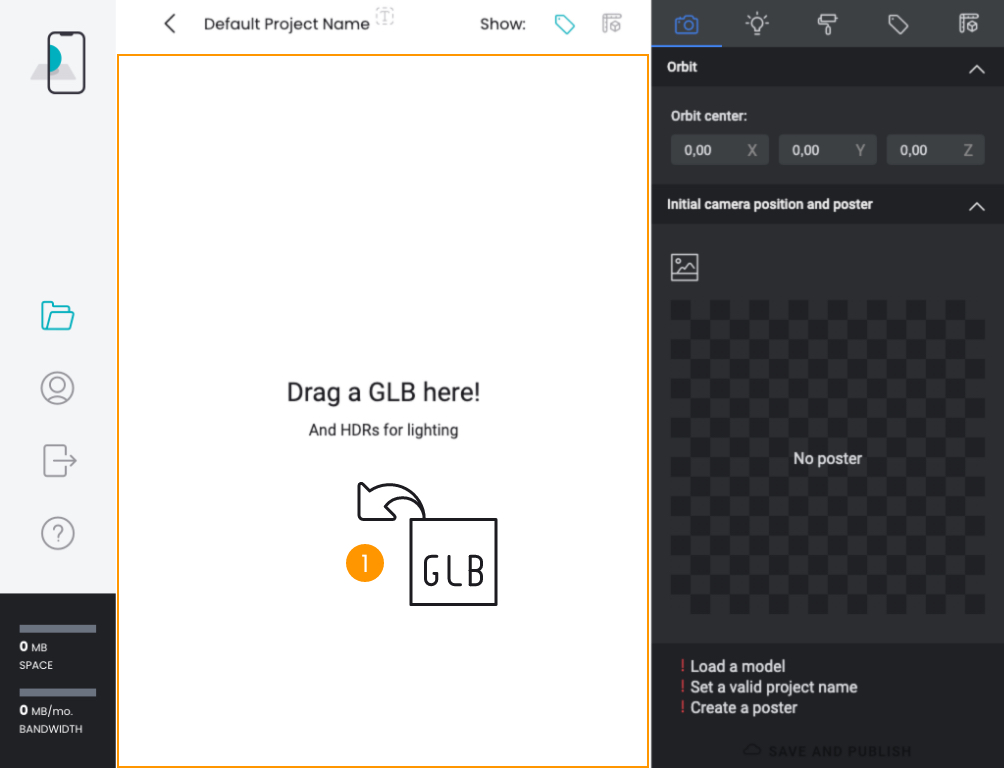
3. Scattare una fotografia (poster)
Clicca sull'icona del tab Export 1 per abilitare la modalità poster. Clicca sul pulsante GENERATE POSTER 2.
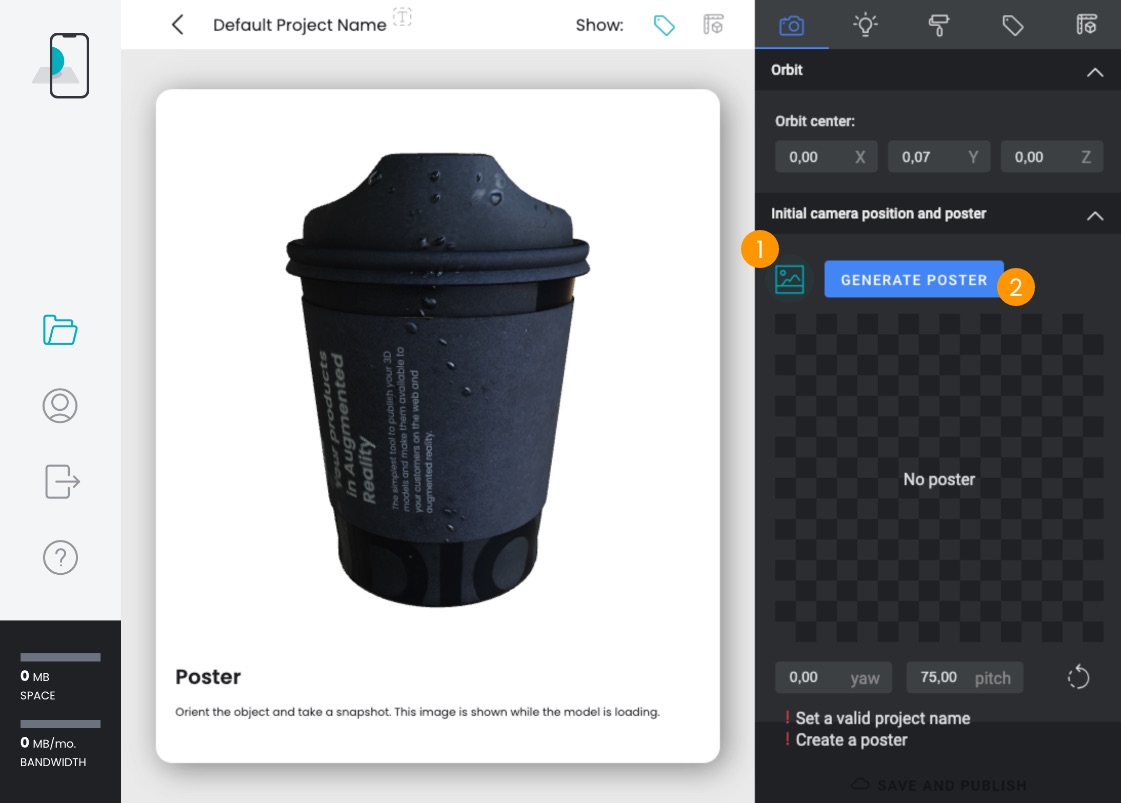
La foto scattata compare sotto 3.
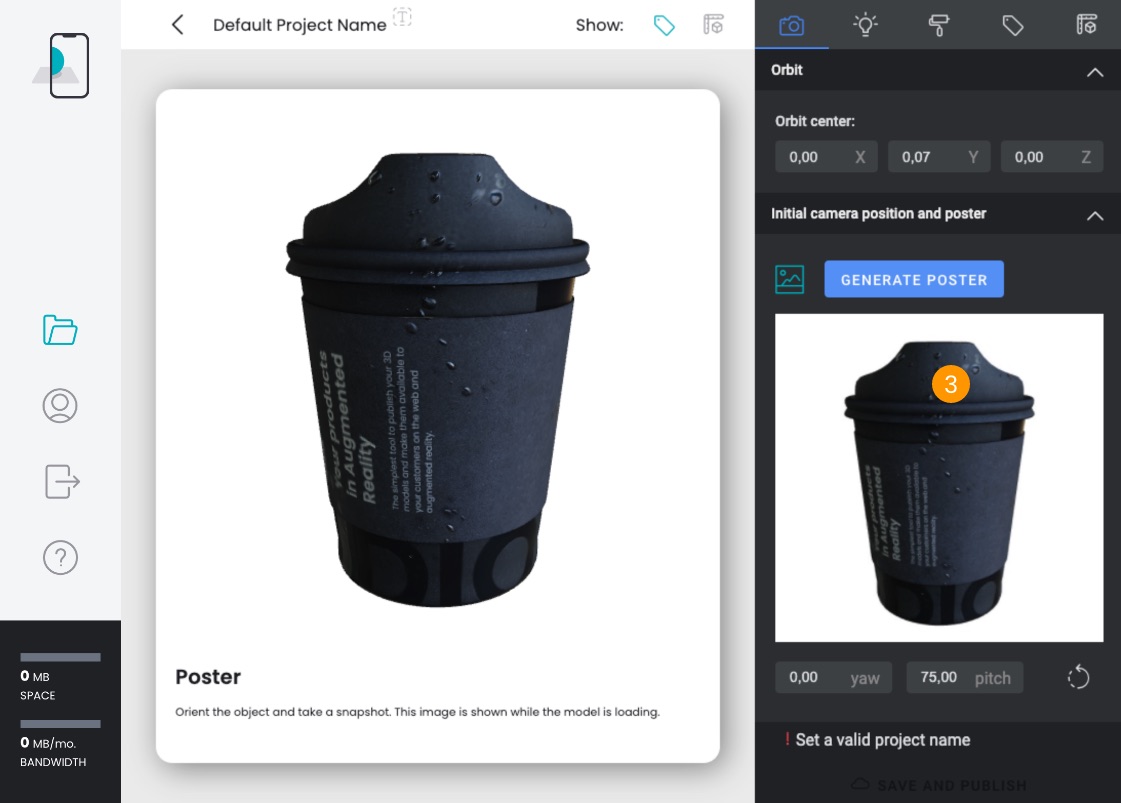
4. Impostare un nome
Clicca sull'icona della Topbar 1 e digita il nome del tuo progetto.
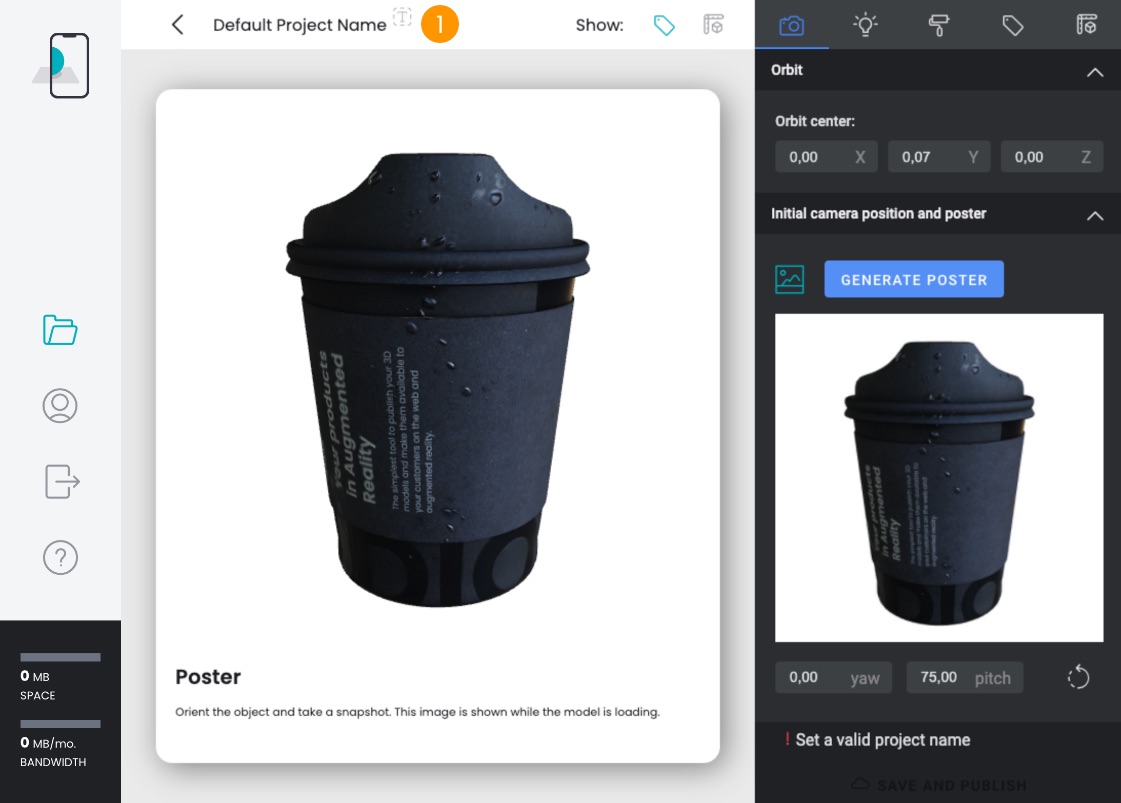
5. Pubblica sul cloud
Puoi ora esportare e pubblicare il tuo lavoro sul cloud. Clicca sul pulsante SAVE AND PUBLISH 1: compare una finestra di avanzamento mentre il tuo modello viene inviato al cloud ed elaborato.